Arrière-plan personnalisé ou couleurs vives : Avec Microsoft Launcher, vous pouvez personnaliser votre appareil Android de manière à ce qu’il corresponde exactement à votre style personnel . L’application pour écran d’accueil de Microsoft a déjà été téléchargée plus de 10 millions de fois dans le Play Store. Mais ce n’est pas seulement grâce à son design attrayant qu’elle compte parmi les plus populaires du genre. Découvrez ici les fonctions qui rendent le Microsoft Launcher si particulier et les autres avantages de cet outil polyvalent.
- Avec Microsoft Launcher, vous pouvez personnaliser l’apparence de votre appareil, de l’image d’arrière-plan aux couleurs, selon vos préférences.
- Depuis quelques jours, la version 5.7. de l’application pour écran d’accueil est disponible en version bêta test pour les personnes intéressées.
- Le Microsoft Launcher est gratuit et totalement exempt de publicité.
Table des matières
1. qu’est-ce que le Microsoft Launcher pour Android ?
Microsoft Launcher est un programme de démarrage conçu par le géant américain du logiciel, qui vous permet de personnaliser votre appareil Android en termes d’apparence et de manipulation selon vos souhaits. Développé à l’origine sous le nom de « Arrow Launcher« , cet ancien projet de garage est désormais activement soutenu et développé par Microsoft.
Cela se traduit en premier lieu par la bonne connexion du launcher aux services Microsoft. De cette manière, le système d’exploitation Android et Windows 10 doivent se rapprocher le plus possible et permettre à l’utilisateur de vivre une expérience d’utilisation continue.
2 Aperçu des principales fonctions du Microsoft Launcher
Heureusement, Microsoft n’essaie pas de vous imposer le design des tuiles de Windows dans le launcher, mais s’oriente visuellement vers l’aspect habituel d’Android. Vous pouvez définir individuellement les paramètres pour la taille de la grille et des icônes dans les paramètres, et il n’y a pratiquement pas de limites en matière de design pour la couleur et la forme des dossiers d’applications. En outre, l’outil propose toute une série d’autres fonctionnalités:
- Pour modifier les icônes des applications, Microsoft propose une solution simple sous la forme de « paquets d’icônes« . Vous pouvez les télécharger gratuitement dans le Microsoft Store et les adapter via les paramètres du Launcher (« Personnalisation -> Écran d’accueil -> Icônes des applications et mise en page »).
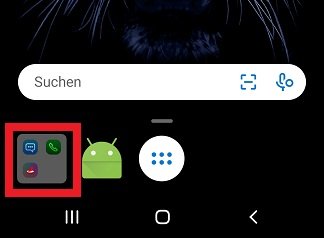
Le dock caché se tient discrètement en arrière-plan et vous permet néanmoins d’accéder rapidement à vos applications et widgets en cas de besoin. - Le dock caché est une fonction qui avait été supprimée entre-temps et qui fait aujourd’hui son grand retour. Il se cache discrètement à l’arrière-plan et vous avez quand même un accès rapide à vos applications et widgets les plus importants lorsque vous en avez besoin.
2.1 Contrôle simple par balayage
- La barre de recherche permet d’effectuer des recherches sur Internet ou sur votre téléphone portable à un endroit central. Vous pouvez la placer librement sur l’écran d’accueil et l’appeler très facilement du bout des doigts ou en balayant vers le bas (si elle n’a pas été placée sur l’écran d’accueil).
- En balayant vers la gauche, vous accédez à votre flux personnalisé. Vous pouvez y afficher vos messages, vérifier votre calendrier ou consulter les documents que vous avez récemment utilisés. Comme dans Windows 10, vos contacts préférés sont simplement placés sous forme d’icônes sur l’écran d’accueil. Depuis le flux, vous avez en outre accès à votre Timeline Windows et à un onglet Actualités. Et bien entendu, vous pouvez également personnaliser l’apparence du flux selon vos souhaits.
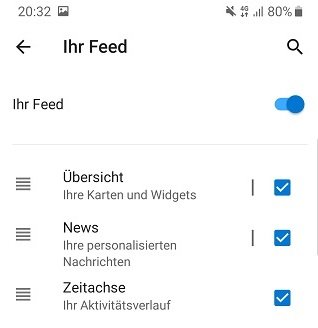
- La carte de temps d’écran est également une fonctionnalité très intéressante : elle vous permet de suivre le temps d’écran et de déverrouillage du téléphone ainsi que l’utilisation des applications et d’afficher également les informations directement sur votre écran d’accueil via un widget.
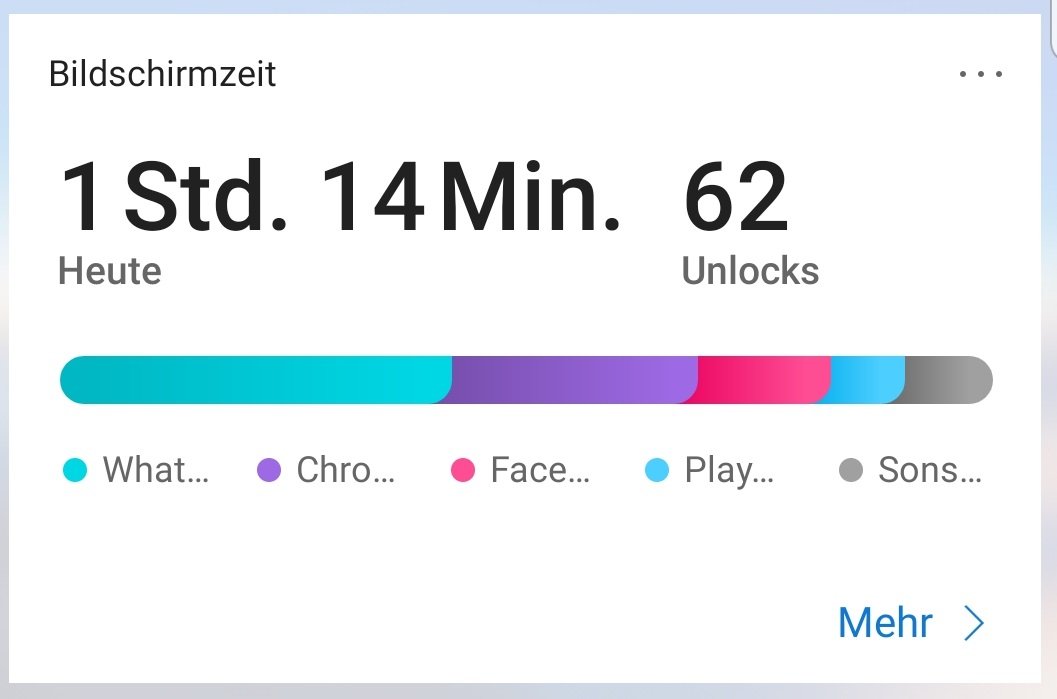
- Depuis la version 5.5, Microsoft Launcher propose également ce que l’on appelle les « icônes adaptatives« . Il s’agit d’une fonctionnalité qui vous permet de définir vous-même la forme de vos icônes. Vous trouverez cette option dans les paramètres sous « Personnalisation -> Forme de l’icône« .
Veuillez noter que : Si vous souhaitez utiliser le Microsoft Launcher avec Google Assistant, vous ne pouvez plus gérer les SMS et les appels via le Microsoft Launcher. Pour utiliser ces fonctions, Cortana doit être l’assistant par défaut.
3. garder le contact avec le vaisseau-mère

Comme nous l’avons déjà mentionné au début, le Launcher dispose d’une excellente connexion à l’écosystème Microsoft. Pour cela, il faut toutefois que vous utilisiez le même compte que sur votre ordinateur (ou d’autres services Microsoft). Vous bénéficiez ainsi, entre autres, des avantages suivants:
- L’assistant vocal Cortana (désormais disponible en allemand) et la recherche Bing sont directement intégrés dans le Launcher.
- Les listes de choses à faire peuvent être affichées directement dans le fluxet les documents traités sur l’ordinateur y apparaissent sous la rubrique « Documents ».
- Les Sticky Notes sont automatiquement synchronisées.
- La nouvelle fonction Clipart permet d’utiliser le copier-coller sur tous les appareils.
- L’intégration de la ligne de temps vous permet de poursuivre sur le PC le travail ou les applications lancés sur l’appareil mobile (et inversement). C’est particulièrement pratique, par exemple, lorsque vous utilisez des applications Office sur votre smartphone.
- Vous pouvez utiliser la fonction familiale du compte Microsoft et ainsi suivre à tout moment ce que votre progéniture fait avec son smartphone, quand et où.
Conseil : Si vous souhaitez vous débarrasser du lanceur, vous devez d’abord le désactiver avant de pouvoir le désinstaller complètement.
- nombreuses possibilités de personnalisation
- design élégant
- fonctions Windows sur le smartphone
- excellentes performances (testées sur un Samsung Galaxy S9)
- synchronisation complète avec le compte Microsoft
- fonctions de recherche pratiques
- un peu confus par endroits
- Cortana ne contrôle actuellement que des fonctions rudimentaires
- désinstallation un peu compliquée

